Veja como enviar facilmente mensagens de texto do seu computador
Publicados: 2019-01-10Lembre-se de todos aqueles sites no início dos anos 2000 que permitem enviar mensagens de texto da web? Eles eram uma dádiva de Deus para qualquer um, como eu, que estivesse em planos de uso limitado. Hoje em dia, a maioria dos planos de serviços de celular tem mensagens de texto ilimitadas, então, infelizmente, eles não são mais tão úteis.
Ainda há boas razões para usar seu computador para enviar mensagens de texto; Para começar, é mais fácil digitar. Ou você perdeu seu telefone e ainda precisa informar a alguém sobre seus planos para o jantar. Talvez você seja uma daquelas pessoas que ainda estão nesses antigos planos de SMS limitados.
De qualquer forma, você não precisa mais acessar sites de SMS incompletos; qualquer dispositivo que você tenha, há um método embutido. Alguns exigem uma configuração mais complexa do que outros, então vamos nos aprofundar:
Opções móveis
Tanto o Android quanto o iOS têm sincronização de SMS fácil de usar na área de trabalho agora. O único problema é que, se você possui um iPhone, precisará de um Mac para aproveitar as mensagens da área de trabalho.
Como usar o iMessage para enviar texto do macOS
Quando o iMessage foi lançado, ele só funcionava para enviar mensagens entre usuários de dispositivos Apple e apenas por meio de uma conexão de dados. Desde então, foi atualizado para incluir mensagens SMS, e versões posteriores dos sistemas operacionais da Apple também incluíam uma opção útil para encaminhar mensagens SMS diretamente para o seu Mac ou outro dispositivo iOS para que você pudesse responder em qualquer dispositivo em que estivesse.

Imagem: maçã
- Configurar o iMessage para funcionar em qualquer um dos seus dispositivos é bastante simples. Primeiro, pegue seu dispositivo iOS e navegue até Configurações> Mensagens
- Certifique-se de que “ iMessage ” esteja ativado e que você esteja conectado à mesma conta do iCloud em todos os outros dispositivos nos quais deseja usar mensagens. Também é importante garantir que todos os seus dispositivos estejam conectados à mesma rede Wi-Fi (necessário apenas para a configuração inicial).
- Toque em “ Encaminhamento de mensagens de texto ”. Isso exibirá uma lista de todos os dispositivos Apple em que você está conectado, então alterne o botão para a direita de qualquer um deles em que você deseja usar a mesma conta do iMessage. Você será solicitado a inserir um código de seis dígitos, que será exibido no dispositivo para o qual deseja encaminhar, não no que você está usando para configuração. Esta é a confirmação final de que você deseja enviar e receber mensagens do seu iPhone no seu Mac (ou iPad) e informar à Apple que você possui o dispositivo para o qual está sendo encaminhado.

Imagem: maçã
Depois de configurar tudo isso, clicar no ícone de lápis acima da lista de contatos permitirá que você envie mensagens. Basta lembrar que o antigo limite de SMS de 160 caracteres está em vigor, mesmo ao usar o Mensagens. Qualquer mensagem maior que isso será enviada, mas provavelmente contará como duas mensagens (ou mais) se você não estiver em um plano de mensagens de texto ilimitado.
As mensagens para outros usuários do iOS ou MacOS ainda serão gratuitas, desde que sejam enviadas para Mensagens. Você poderá ver qual tipo está sendo enviado. As mensagens de texto normais estão em bolhas verdes e as do iMessage estarão em uma bolha azul. Isso é o mesmo no MacOS e no iOS.
Enviando mensagens de texto via Mensagens Android
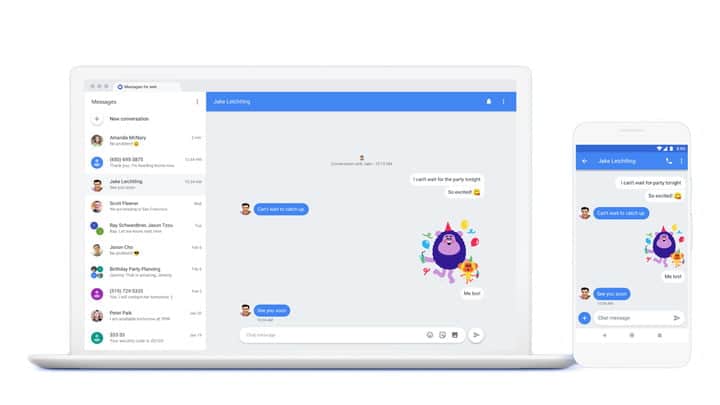
Imagem: Google
- Navegue até a página inicial do Google Messages
- Abra o aplicativo Mensagens no seu telefone Android
- Toque no menu de três pontos no canto superior direito e selecione “Mensagens para a Web”.
- Em seguida, toque em “Scan QR Code” e aponte a câmera do seu aparelho para o QR Code na página inicial de mensagens do Android. Isso vincula seu dispositivo ao navegador e suas mensagens e contatos serão sincronizados com ambos.
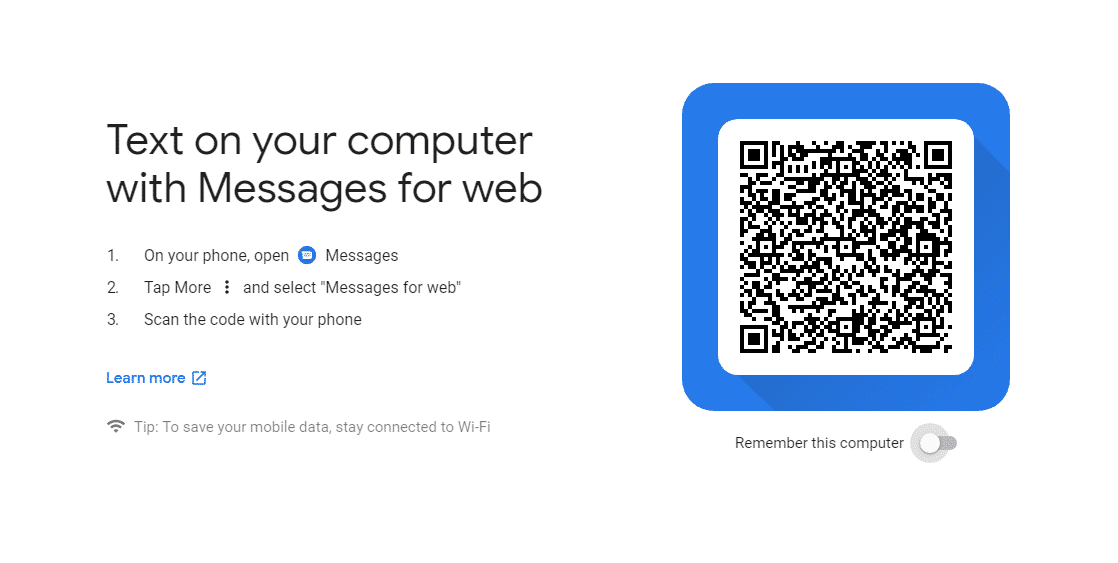
Captura de tela: Joe Rice-Jones/KnowTechie

- Em seguida, você está pronto para usar o navegador da mesma forma que usaria o aplicativo Mensagens em seu telefone. Se você não quiser ter que escanear o código QR a cada vez, você pode clicar no botão “Lembrar este computador” sob o código QR.
Enviando mensagens de texto via Cortana no Windows 10
Se você realmente quiser usar a Cortana, precisará de um telefone Android ou de um Windows Phone nunca atualizado e de um PC executando o Windows 10 com a atualização de aniversário W10.
Se você ainda está usando o Windows Phone, comece a digitar “texto” na barra de pesquisa do Windows 10, seguido pelo nome da pessoa que você deseja enviar por SMS. A Cortana deve então descobrir quais de seus contatos você deseja e perguntar qual deve ser sua mensagem. Você precisará estar conectado à mesma conta da Microsoft em ambos os dispositivos.
Você pode obter a mesma funcionalidade emparelhando um telefone Android, apenas com mais algumas etapas:
- Primeiro, você precisa ter certeza de que a pessoa para quem deseja enviar uma mensagem de texto está listada no aplicativo Pessoas. Se eles ainda não estiverem em seus contatos, clique no sinal de adição para adicioná-los ao banco de dados da sua conta da Microsoft.

Captura de tela: Joe Rice-Jones / KnowTechie
- Então você precisa baixar o aplicativo Cortana para o seu dispositivo Android e definir algumas coisas lá. Certifique-se de que está configurado para “enviar e receber mensagens de texto”, tanto para e do seu PC. Isso está em Configurações> Sincronizar notificações> Sincronização de notificações de aplicativos
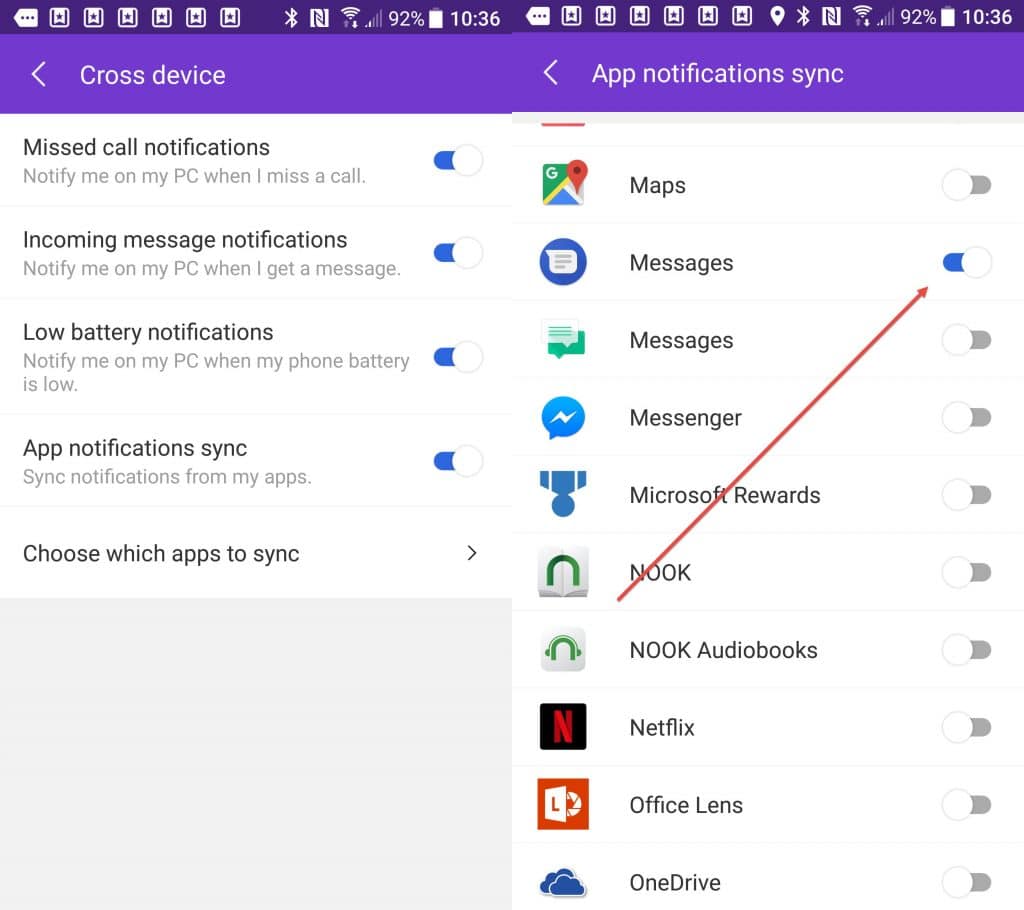
Imagem: tendências digitais
- Em seguida, toque em “Escolher quais aplicativos sincronizar” e certifique-se de tocar na alternância ao lado de Mensagens
Observe que você pode habilitar qualquer aplicativo de mensagens para enviar e receber mensagens aqui, incluindo o Facebook Messenger.
Uma vez configurado, você pode enviar textos para qualquer contato da conta da Microsoft simplesmente dizendo (se a voz Cortana estiver habilitada) ou digitando “texto” ou “mensagem” no campo de texto da Cortana na barra de tarefas do Windows 10. A Cortana entrará em contato com campos para escolher para qual contato enviar, um espaço para digitar sua mensagem e uma opção de SMS.
Você também pode encadear os comandos juntos, com “Mensagem, entre em contato com sua mensagem aqui” ou “entre em contato com sua mensagem aqui”.
A Cortana no Android pode encaminhar textos para o seu PC com Windows 10. À medida que eles chegam, você receberá uma notificação no lado direito da tela, como acontece com qualquer outra notificação no Windows 10. Haverá uma caixa de texto nessa notificação para permitir que você responda. Se várias mensagens chegarem ao mesmo tempo, você não terá a opção de resposta.
A Cortana é bastante útil para respostas rápidas, mas como você não pode navegar por textos mais antigos, é meio difícil ter uma conversa completa com ela.
Independentemente do seu dispositivo, existem opções disponíveis para enviar mensagens de texto pelo computador. Embora alguns deles possam ser mais problemáticos do que valem a pena, se você se distrair com o telefone e quiser se concentrar no computador enquanto ainda envia textos para colegas, entes queridos e amigos, qualquer uma dessas opções vale a pena isto.
O que você acha? Você vai começar a enviar textos do seu computador ou seguir a forma tradicional? Deixe-nos saber abaixo nos comentários ou leve a discussão para o nosso Twitter ou Facebook .
Recomendações dos editores:
- Veja como ocultar seu histórico de visualizações da Netflix e obter melhores recomendações
- Como excluir o Facebook sem perder nenhuma de suas fotos e contatos
- Veja como abandonar facilmente seu iPhone para Android
- Guia de compra de GPS de golfe: como escolher o melhor
- Como jogar jogos SNES no Android
